تحويل وتحرير وضغط مقاطع الفيديو/التسجيلات الصوتية بأكثر من 1000 تنسيق بجودة عالية.
تحويل Vimeo إلى MP4: خطوتان فقط للاستمتاع بالمشاهدة دون اتصال بالإنترنت!
تخيل مشاهدة فيديوهاتك المفضلة على Vimeo على أي جهاز دون اتصال بالإنترنت. قد يبدو هذا حلمًا في البداية، ولكن يمكنك تحقيقه بتحويل Vimeo إلى MP4 اليوم. سواءً كان ذلك للمشاهدة دون اتصال بالإنترنت، أو للتحرير السهل، أو للمشاركة على أي منصة، فإن هذا يفتح لك آفاقًا واسعة. هل تريد معرفة الطريقة؟ سيقدم لك هذا الدليل أفضل أداة لتحويل Vimeo إلى MP4، مما يضمن لك تجربة سلسة. ابدأ الآن!
قائمة الدليل
الخطوة 1: تنزيل فيديو Vimeo مباشرةً الخطوة 2: تحويل فيديو Vimeo إلى MP4 بجودة عالية ثلاث طرق أخرى لتنزيل مقاطع فيديو Vimeo بصيغة MP4الخطوة 1: تنزيل فيديو Vimeo مباشرةً
الميزة الجيدة هي أن Vimeo يتيح لك تنزيل الفيديوهات مباشرةً من موقعه الإلكتروني دون الحاجة إلى أي أدوات إضافية. يحدث هذا عندما يُفعّل مالك الفيديو ميزة التنزيل. تأكد أولًا من وجود زر "تنزيل" أسفل فيديو Vimeo الذي ترغب في حفظه. إليك الطريقة:
• سجّل دخولك إلى حسابك على Vimeo، ثم ابحث عن الفيديو الذي ترغب بتنزيله. مرر للأسفل وابحث عن زر "تنزيل".
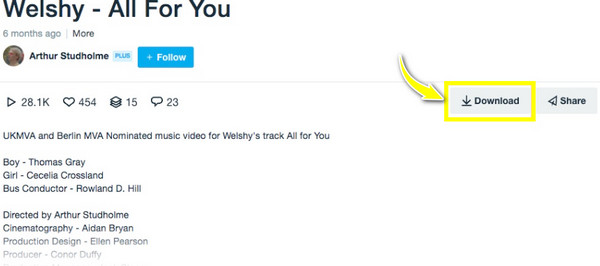
ستظهر نافذة منبثقة بمجرد النقر عليها، تتيح لك اختيار الدقة. انقر على زر "تنزيل" بجوار الدقة التي اخترتها وانتظر اكتمال العملية؛ ثم ستكون جاهزًا لتحويل Vimeo إلى MP4.
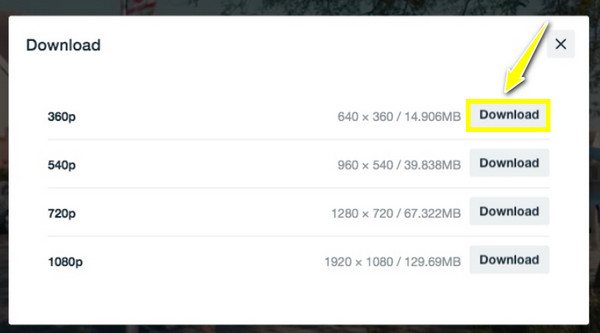
الخطوة 2: تحويل فيديو Vimeo إلى MP4 بجودة عالية
الآن وقد حصلت على فيديو Vimeo المطلوب على جهاز الكمبيوتر، حان وقت تحويله إلى MP4! أنت محظوظ لأن برنامج تحويل Vimeo إلى MP4 مثل 4 إيزي سوفت إجمالي محول الفيديو بجانبك. صُممت هذه الأداة متعددة المهارات والفعّالة لتلبية جميع احتياجاتك، من التحويل إلى تحرير ملفات الوسائط وتحسينها. تغطي مجموعة واسعة من الصيغ مثل MP4 وMOV وAVI وMKV وMP3 وFLAC وغيرها. كما تحتوي على مجموعة قوية من أدوات التحرير لقص وتعديل وإضافة المؤثرات والترجمات وغيرها إلى فيديوهات Vimeo. بالإضافة إلى ذلك، يمكنك معالجة عدة فيديوهات Vimeo في آنٍ واحد، مما يوفر عليك الوقت في تحويل ملفات Vimeo إلى MP4 كبيرة الحجم.

الحفاظ على الجودة الأصلية أثناء التحويل وبعده، لمدة تصل إلى 4K.
باستخدام التحويل الدفعي، يمكنك تحويل مقاطع فيديو Vimeo متعددة إلى MP4 بسرعة.
ضمان عملية تحويل سريعة دون أي فقدان للجودة.
يتيح لك ضبط الدقة ومعدل الإطارات وغيرها لتخصيص جودة الإخراج.
100% آمن
100% آمن
الخطوة 1ابدأ بإطلاق 4 إيزي سوفت إجمالي محول الفيديو، ثم قم بتحميل جميع مقاطع فيديو Vimeo التي قمت بتنزيلها بالنقر فوق الزر "إضافة ملفات" لتحويل Vimeo إلى MP4.

الخطوة 2بعد ذلك، انتقل إلى قائمة "تحويل الكل إلى" لعرض جميع التنسيقات المدعومة. توجه إلى قسم "الفيديو"، وابحث عن "MP4" هناك، ثم اختر التنسيق الذي تريده لفيديو Vimeo.

إذا لم تكن راضيًا عن ملف التعريف المحدد، فانقر فوق الزر "ملف تعريف مخصص" لتخصيص الدقة ومعدل البت ومعدل الإطارات والمزيد من المعلمات وفقًا لتفضيلاتك.

الخطوه 3بعد الانتهاء، حدد مسار الموقع واختار اسمًا لفيديو Vimeo المُحوّل إلى MP4. وأخيرًا، ابدأ عملية التحويل بالنقر على زر "تحويل الكل".

ثلاث طرق أخرى لتنزيل مقاطع فيديو Vimeo بصيغة MP4
كما ذكرنا سابقًا، بعض فيديوهات Vimeo فقط تحتوي على زر "تنزيل" أسفل الفيديو. إذا لم تجد هذه الميزة في الفيديو الذي تريده، فإليك بعض النصائح الإضافية: تسجيل الشاشة لمقاطع الفيديو Vimeo أو استخدم برنامج تنزيل لحفظ فيديوهات Vimeo بصيغة MP4. لحسن الحظ، تتوفر العديد من برامج التنزيل اليوم؛ وسنستخدم ثلاثة من أفضلها في هذه المقالة.
1. ريب سيف
أول أفضل برامج التنزيل اليوم التي ستساعدك على تحويل Vimeo إلى MP4 مباشرةً هو RipSave. بمجرد تحليل عنوان URL الذي أدخلته، ستقوم الأداة بتنزيله مباشرةً ببضع نقرات إلى صيغة MP4. كما تتيح لك معالجة مقاطع فيديو Vimeo دفعةً واحدة دون الحاجة إلى خطوات إضافية. اتبع الخطوات التالية لفهم كيفية عمل هذه الأداة الإلكترونية لتحويل Vimeo إلى MP4:
عند البحث عن RipSave في متصفحك، ابحث عن فيديو Vimeo الذي ترغب بتنزيله بصيغة MP4 وانسخ رابطه. ثم ارجع إلى الصفحة، والصق الرابط، واختر "MP4" من أسفل الشاشة.
• أنهِ العملية بالنقر على زر "تنزيل" لتحويل Vimeo إلى MP4. يُرجى الانتظار حتى تنتهي الأداة من معالجة الملف.
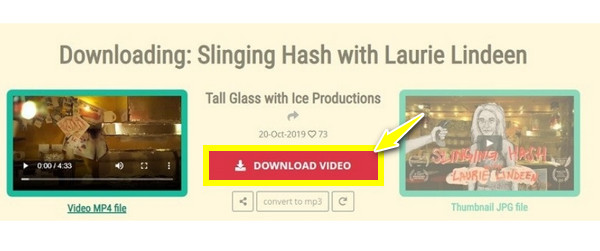
2. كيب فيد
منصة أخرى على الإنترنت مصممة لتنزيل Vimeo إلى MP4 هي KeepVid. تضمن هذه الأداة معالجة سريعة للفيديو وتنزيلات سريعة، مع واجهة سهلة الاستخدام تجعلها مثالية للجميع، حتى المستخدمين غير المتمرسين في التكنولوجيا. بفضل موثوقيتها وسهولة استخدامها، اكتسبت أداة تحويل Vimeo إلى MP4 عبر الإنترنت شعبية واسعة. تنزيل مقاطع الفيديو من Reddit، Vimeo، والمزيد. تعرّف على كيفية استخدامه أدناه:
افتح KeepVid على المتصفح الذي اخترته. انسخ رابط فيديو Vimeo ثم ألصقه في الحقل المخصص.
بعد ذلك، انقر على زر "تنزيل" لاختيار حجم الملف وصيغته. بعد تحديد الملفات التي ترغب بتنزيلها، انقر بزر الماوس الأيمن عليها ثم اختر "حفظ الرابط باسم".
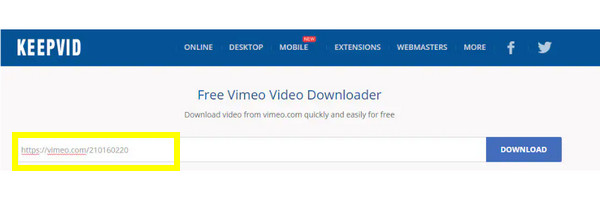
3. برنامج تنزيل Vimeo
وأخيرًا، لديك Vimeo Downloader، أحد أسهل الحلول لتنزيل Vimeo إلى صيغة MP4. ما عليك سوى نسخ رابط الفيديو، لتتمكن من تنزيله فورًا وتصديره إلى صيغة الملف التي تريدها. اطلع على التعليمات التالية حول كيفية استخدام AVC لتحويل Vimeo إلى MP4:
افتح برنامج Vimeo Downloader على متصفحك، ثم انتقل إلى فيديو Vimeo الذي تريد تنزيله. انسخ الرابط، ثم ارجع إلى صفحة الأداة، وألصق الرابط في الشريط، وانقر على زر "إرسال".
انقر بعد ذلك على زر "تنزيل الفيديو"، ثم اختر "حفظ الفيديو باسم" لبدء العملية. بعد قليل، افتح المجلد المطلوب لتشغيل الملف المُحوّل.
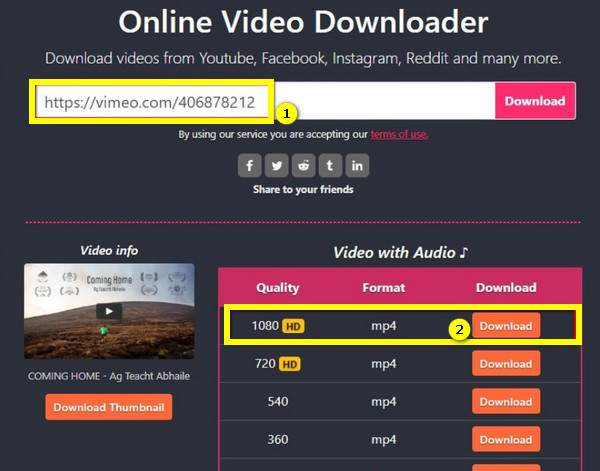
خاتمة
هكذا تُحوّل Vimeo إلى MP4! أولًا، عليك تنزيل الفيديو من موقع Vimeo الرسمي؛ وإلا، إذا لم يكن يدعم هذه الميزة، ففكّر في استخدام برامج التنزيل لتحويل الفيديو إلى MP4 بسهولة. مع أن برامج التنزيل الإلكترونية هذه تُسهّل الاستخدام، إلا أنها تُقيّد تحكمك في جودة الفيديو والخيارات الأخرى. لذلك، اختر حلاًّ بميزات إضافية مثل التحرير وإعدادات قابلة للتخصيص مثل 4 إيزي سوفت إجمالي محول الفيديوبعد تنزيل فيديو Vimeo الخاص بك، استخدم هذه الأداة لتحويل Vimeo إلى MP4 بجودة عالية واستمتع باستخدام وظائفها القوية.
100% آمن
100% آمن



